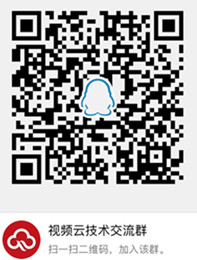-
Notifications
You must be signed in to change notification settings - Fork 209
liveScene
buliaoyin edited this page Jul 28, 2017
·
4 revisions
SDK在v4.0.5以后支持在软编264模式下配置场景模式和性能档次。
在v4.2.4以后支持在硬编264模式下配置性能档次(仅在部分机型上生效,其他不支持机型会自动fallback)。
在给定性能和场景参数后,会极大提升直播画面质量和有效降低CPU负载。
性能和场景参数开始推流前设置有效,在成功推流后不支持动态修改。
目前支持两种场景模式:
-
ENCODE_SCENE_DEFAULT
通用模式(不确定场景时使用)
-
ENCODE_SCENE_SHOWSELF
秀场模式, 主播上半身为主
|
Note
|
在主播上半身占画面主要内容时,使用秀场模式,可以有效降低带宽,或者有效提升画面质量。 不过,在运动场景、户外风格拍摄时,会引入一定的负作用,还请跟进业务选用合适场景。 |
目前支持以下三个性能档次
-
ENCODE_PROFILE_LOW_POWER
- 低功耗档次
-
cpu资源消耗较低, 视频质量差一些(硬编模式下对应 H264 的 baseline profile)
-
ENCODE_PROFILE_BALANCE
- 均衡档次
-
cpu消耗与视频质量较为均衡(硬编模式下对应 H264 的 main profile)
-
ENCODE_PROFILE_HIGH_PERFORMANCE
- 高性能档次
-
cpu资源占用较高,画面质量最佳(硬编模式下对应 H264 的 high profile)
|
Note
|
编码档次可以根据手机实际配置进行选择,低端手机可以选择低功耗模式,高端手机可以选择高性能模式。 硬编模式下选用均衡或者高性能档次,SDK会尝试配置MediaCodec使用H264的main/high profile进行编码, 如果当前机型不支持(目前支持的机型还比较有限),则会自动fallback回baseline profile. 另外,硬编模式下选用高性能档次,并不会有显著的cpu占用提升,因此建议开发者使用264硬编时开启高性能模式以获取更好的画质。 |